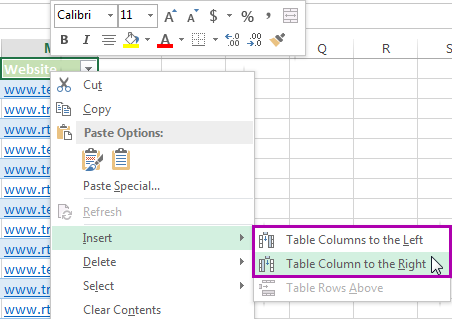ማውጫ
አዲስ አምዶችን ወደ ሠንጠረዥ ማከል እያንዳንዱ የኤክሴል ተመን ሉህ ተጠቃሚ ሊኖረው የሚገባው ጠቃሚ ችሎታ ነው። ይህ ችሎታ ከሌለ በሰንጠረዥ መረጃ ውጤታማ በሆነ መንገድ መሥራት አይቻልም። በዚህ ጽሑፍ ውስጥ በሰነድ ሉህ ላይ ተጨማሪ ዓምዶችን ለመፍጠር ብዙ ጠቃሚ መንገዶችን እንመለከታለን.
አዲስ አምድ በማከል ላይ
አዲስ አምድ ወደ የስራ ሉህ ለማከል ብዙ አማራጮች አሉ። ከታች ያሉት እያንዳንዳቸው ዘዴዎች ለማከናወን በጣም ቀላል ናቸው, ስለዚህ ጀማሪም እንኳን እነሱን መቋቋም ይችላል. እያንዳንዱን ዘዴ በበለጠ ዝርዝር እንመልከት.
ዘዴ 1. በመጋጠሚያ አሞሌ በኩል አንድ አምድ ማስገባት
ይህ ዘዴ ለመጠቀም በጣም ቀላሉ እና በጣም ምቹ ነው. በሠንጠረዡ ውሂብ ላይ አዲስ አምድ ወይም ተጨማሪ ረድፍ መጨመርን ተግባራዊ ያደርጋል። የእግር ጉዞው ይህን ይመስላል።
- የአግድም አይነት መጋጠሚያ ፓነል እናገኛለን እና አዲስ አምድ ለመጨመር የምንፈልገውን የአምዱ ስም ላይ ጠቅ እናደርጋለን. ይህንን አሰራር ከፈጸሙ በኋላ, ሙሉው ዓምድ በስራው ላይ ይደምቃል.
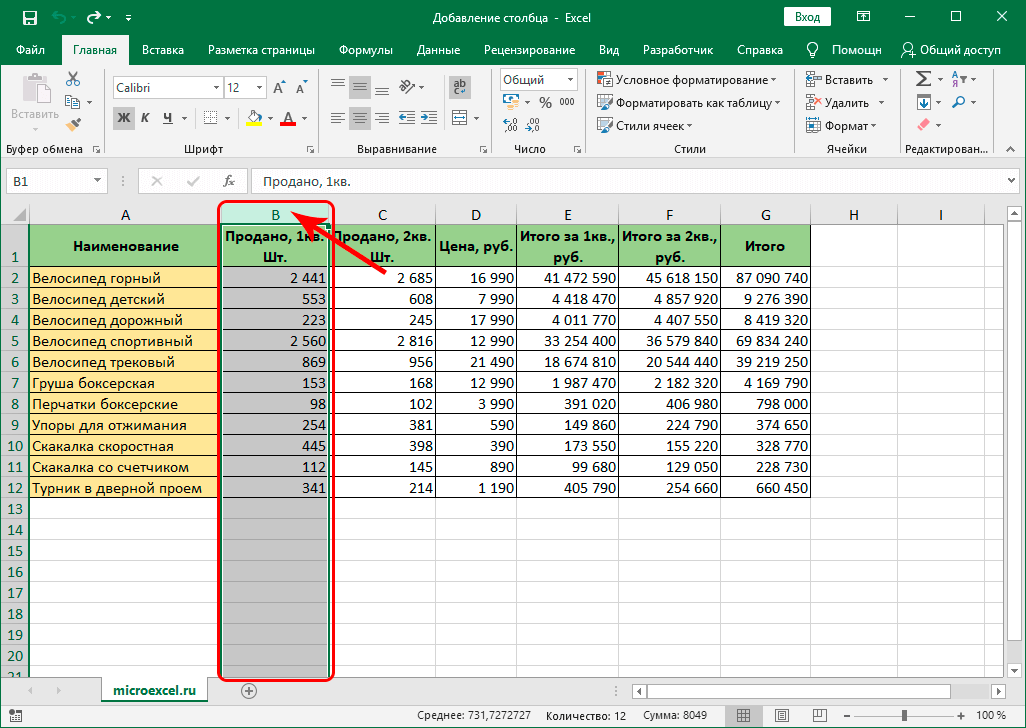
- በተመረጠው ክፍል ውስጥ በማንኛውም ቦታ ላይ RMB ን ጠቅ እናደርጋለን. ትንሽ የአውድ ምናሌ በማያ ገጹ ላይ ታይቷል። "አስገባ" የሚባል ንጥረ ነገር እናገኛለን እና በግራ መዳፊት አዝራሩ ላይ ጠቅ ያድርጉ.
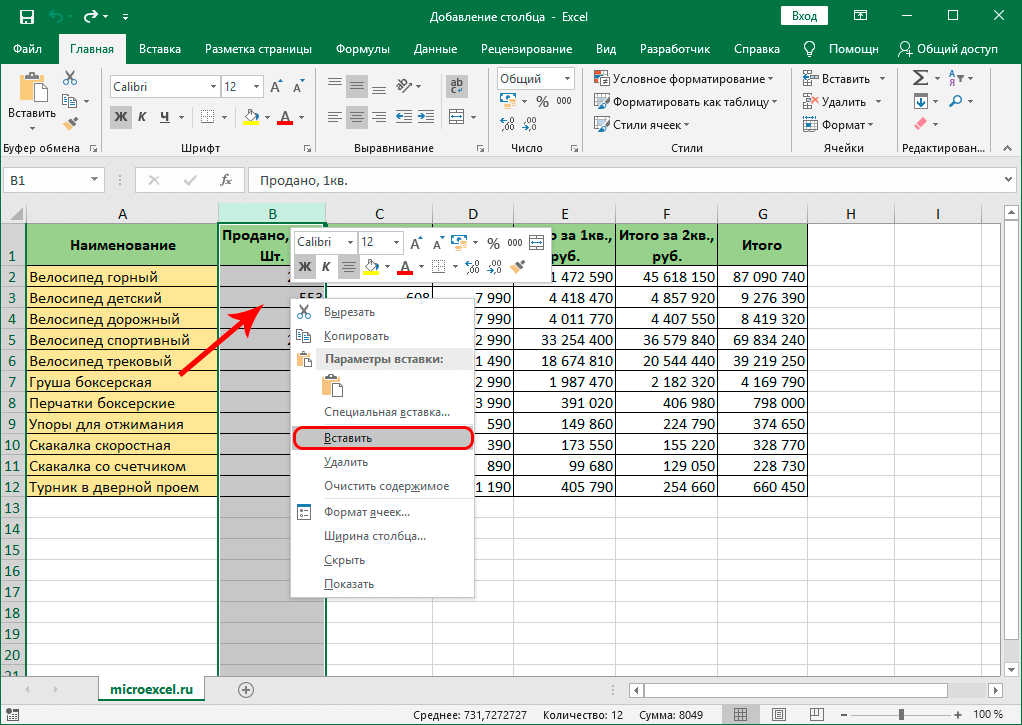
- ዝግጁ! መጀመሪያ በተመረጠው አምድ በስተግራ ላይ አዲስ ባዶ አምድ መጨመሩን ተግባራዊ አድርገናል።
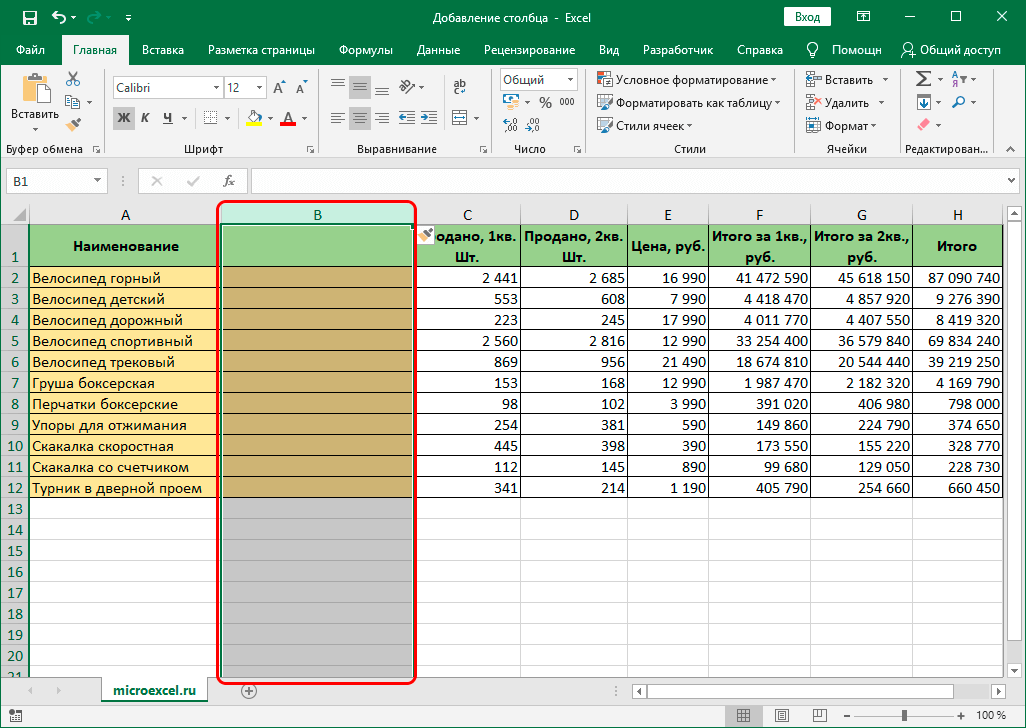
ዘዴ 2፡ የሕዋስ አውድ ሜኑ በመጠቀም አምድ ማከል
ይህ ዘዴ, ልክ እንደ ቀዳሚው, የአውድ ምናሌን መጠቀምን ያካትታል, ነገር ግን ሙሉው አምድ እዚህ አልተመረጠም, ግን አንድ ሕዋስ ብቻ ነው. የእግር ጉዞው ይህን ይመስላል።
- ተጨማሪ አምድ ለመፍጠር ያቀድንበትን ሕዋስ በግራ በኩል ይምረጡ። ምርጫው በግራ መዳፊት አዝራሩ ወይም በቁልፍ ሰሌዳው ላይ ያሉትን ቀስቶች በመጠቀም ነው.
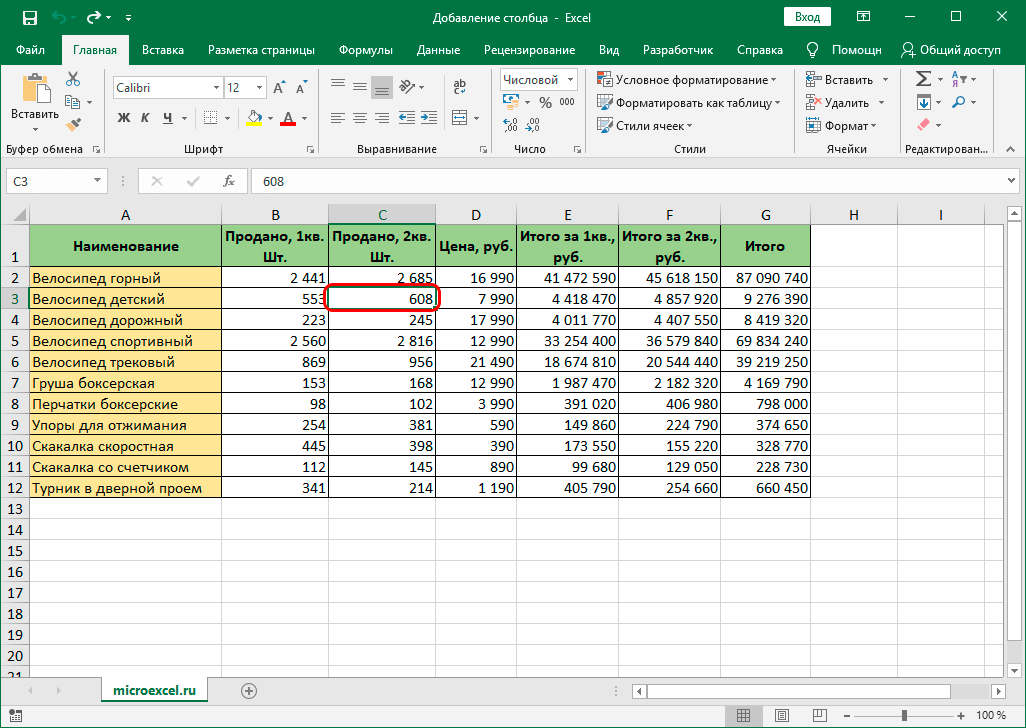
- በተመረጠው ሕዋስ ላይ በቀኝ ጠቅ ያድርጉ. የሚታወቀው አውድ ምናሌ በማያ ገጹ ላይ ታይቷል። “አስገባ…” የሚለውን ንጥረ ነገር እናገኛለን እና በግራው የመዳፊት ቁልፍ ጠቅ ያድርጉት።
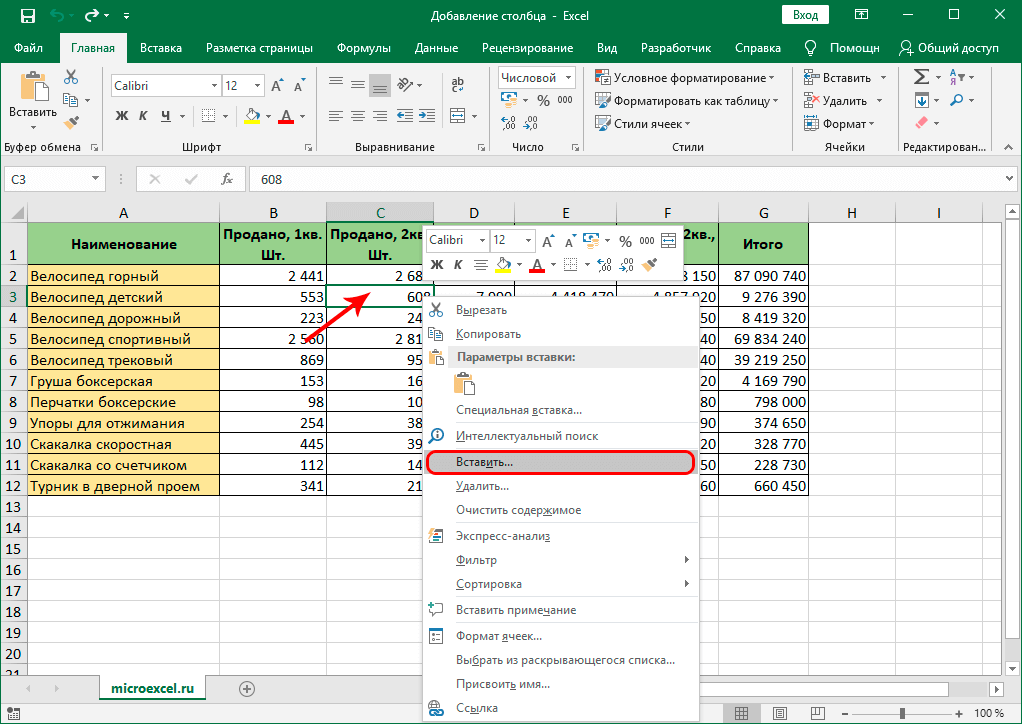
- በማሳያው ላይ አንድ ትንሽ መስኮት ታየ, በውስጡም የትኛው አካል ወደ ሳህኑ ውስጥ እንደሚጨመር መግለጽ አለብዎት. ሶስት አይነት ኤለመንቶች አሉ: ሕዋስ, ረድፍ እና አምድ. "አምድ" በሚለው ጽሑፍ አጠገብ ምልክት እናደርጋለን. ሁሉንም ማጭበርበሮች ከፈጸሙ በኋላ በመስኮቱ ግርጌ የሚገኘውን "እሺ" የሚለውን ቁልፍ ጠቅ ያድርጉ.
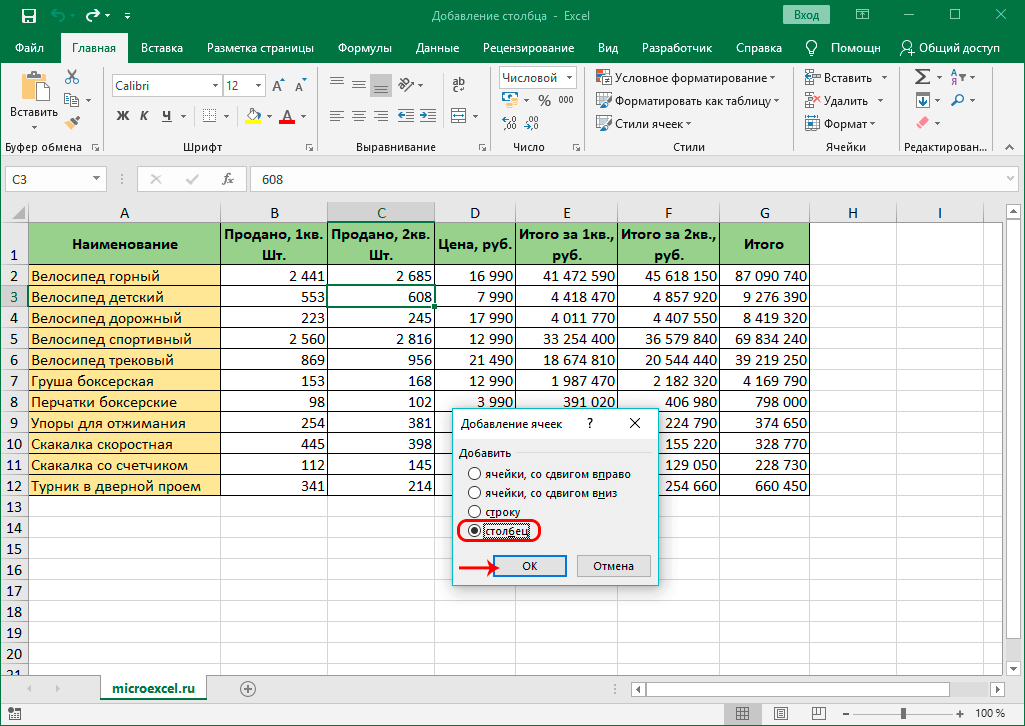
- ዝግጁ! መጀመሪያ በተመረጠው አምድ በስተግራ ላይ አዲስ ባዶ አምድ መጨመሩን ተግባራዊ አድርገናል።
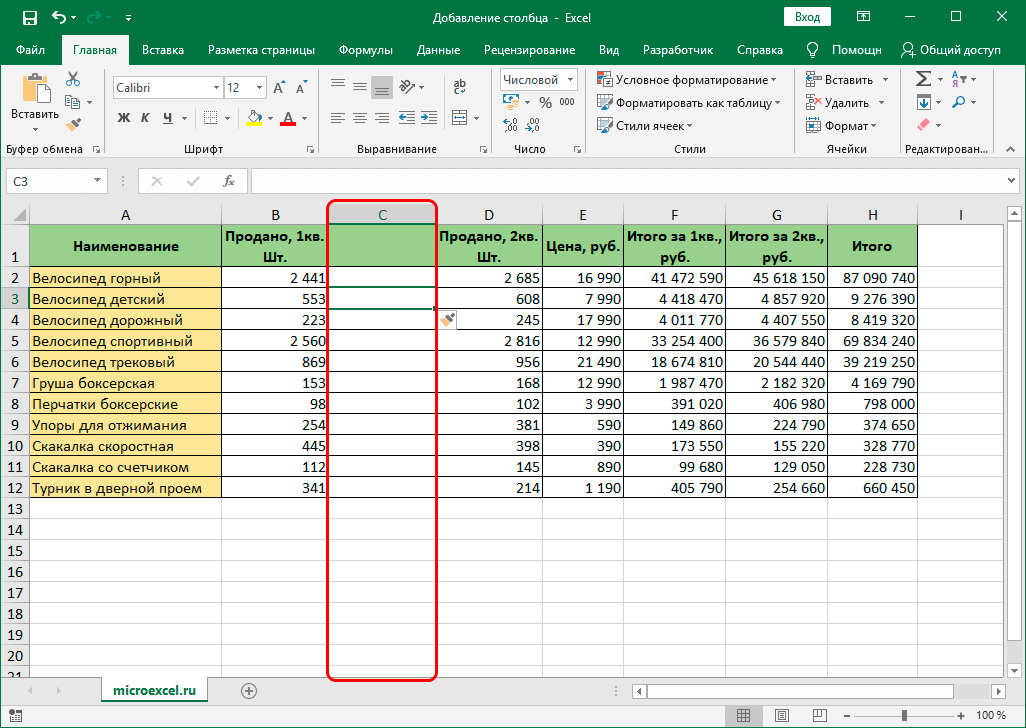
ዘዴ 3: በሪባን ላይ ያሉትን መሳሪያዎች በመጠቀም ለጥፍ
በኤክሴል የተመን ሉህ በይነገጽ አናት ላይ በሚገኘው ሪባን ላይ፣ በሠንጠረዡ ውስጥ አዲስ አምድ ለማስገባት የሚያስችል ልዩ አካል አለ። የደረጃ በደረጃ አጋዥ ስልጠናው ይህን ይመስላል።
- ተጨማሪ አምድ ለመፍጠር ያቀድንበትን ሕዋስ በግራ በኩል ይምረጡ። ምርጫው በግራ መዳፊት አዝራሩ ወይም በቁልፍ ሰሌዳው ላይ ያሉትን ቀስቶች በመጠቀም ነው.
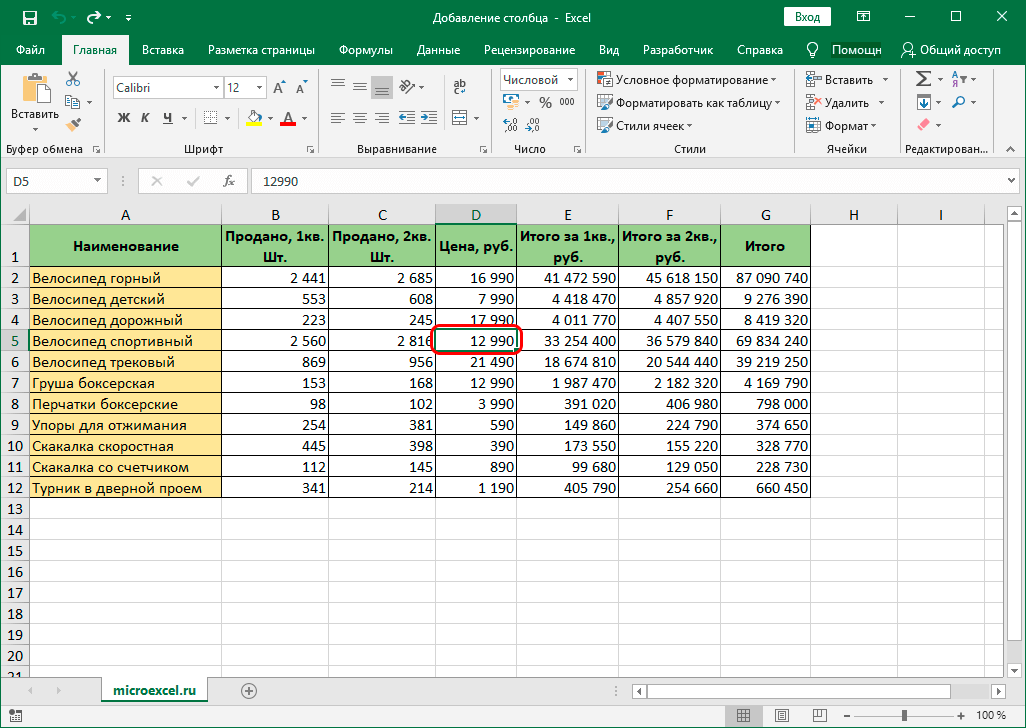
- በተመን ሉህ በይነገጽ አናት ላይ ወደሚገኘው "ቤት" ክፍል እንሄዳለን. የ “አስገባ” አባልን ዝርዝር ዘርጋ። በሚከፈተው ዝርዝር ውስጥ "አምዶችን በሉሁ ላይ አስገባ" የሚለውን ቁልፍ ይፈልጉ እና ጠቅ ያድርጉት.
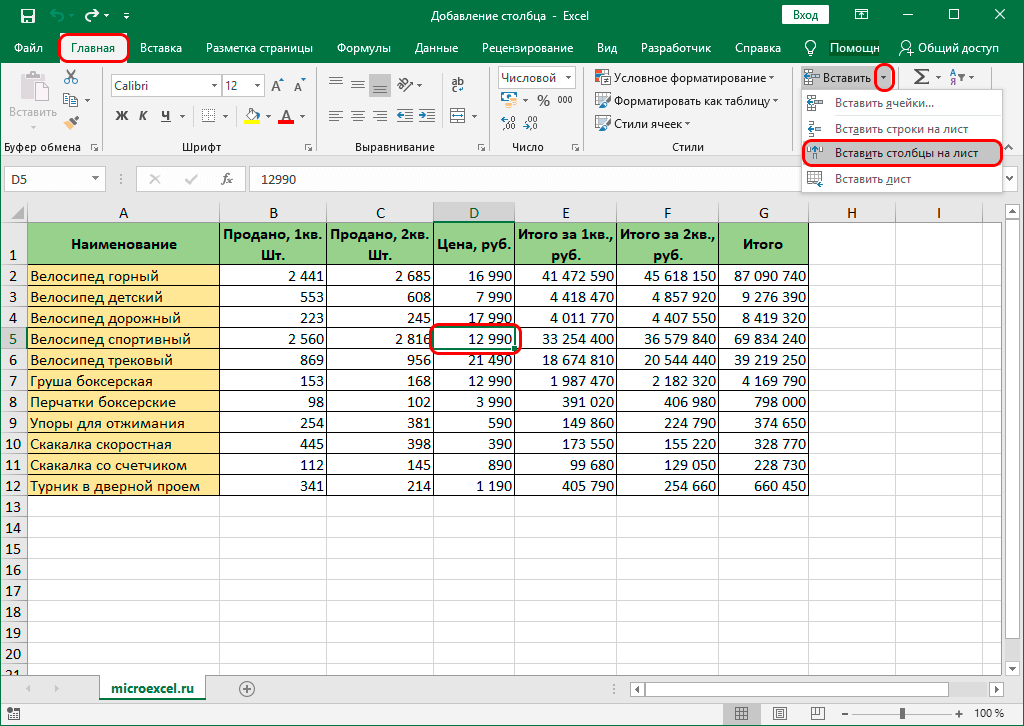
- ዝግጁ! መጀመሪያ በተመረጠው አምድ በስተግራ አዲስ ባዶ አምድ ማከልን ተግባራዊ አድርገናል።
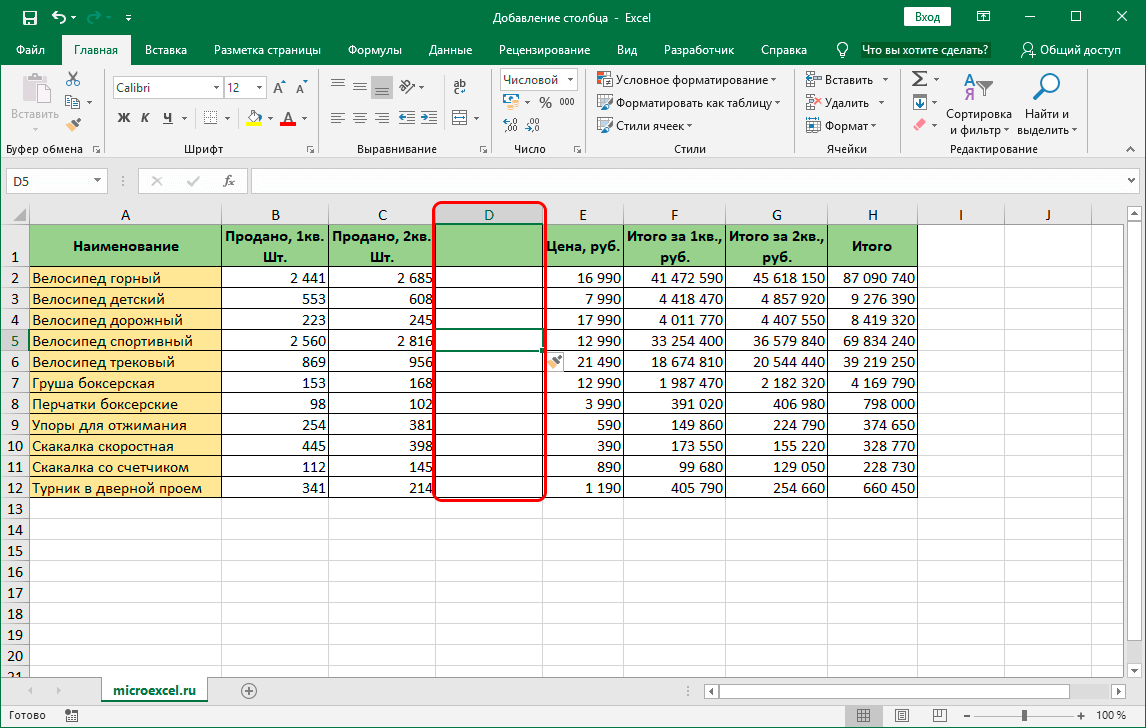
ዘዴ 4. አዲስ አምድ ለማስገባት ሙቅ ቁልፎች
ትኩስ ቁልፎችን መጠቀም ልምድ ባላቸው የኤክሴል ተመን ሉህ ተጠቃሚዎች ዘንድ በጣም ታዋቂ የሆነ ሌላ ዘዴ ነው። የዚህ ዘዴ ሁለት ልዩነቶች አሉ. የመጀመርያው ዘዴ ዘዴው እንደሚከተለው ነው.
- በመጋጠሚያዎች ፓነል ውስጥ የአምዱ ስም ላይ ጠቅ ያድርጉ።
አስታውሱ! አንድ ተጨማሪ አምድ ሁልጊዜ ከተመረጠው አምድ በግራ በኩል ይታከላል.
- በቁልፍ ሰሌዳው ላይ የቁልፍ ጥምርን ይጫኑ "Ctrl" + "+". ሁሉንም ማጭበርበሮች ከፈጸሙ በኋላ, ከተመረጠው አምድ በስተግራ በኩል አዲስ አምድ ይታያል.
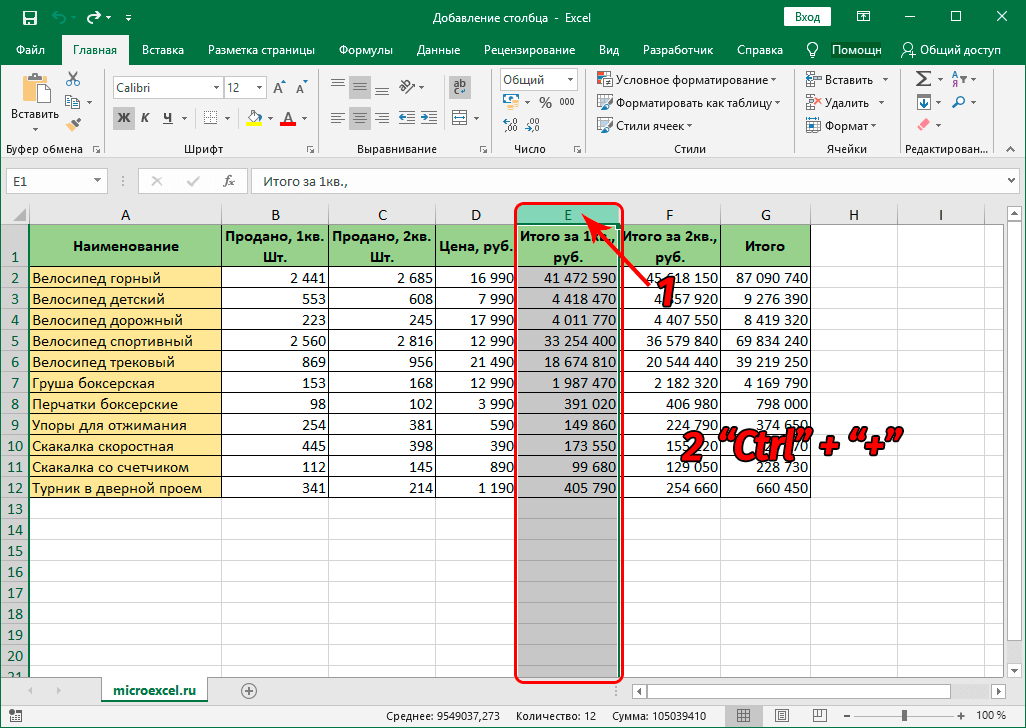
የሁለተኛው ዘዴ አካሄድ እንደሚከተለው ነው-
- በግራ መዳፊት አዘራር ባለው ሕዋስ ላይ ጠቅ ያድርጉ።
- በቁልፍ ሰሌዳው ላይ የቁልፍ ጥምርን ይጫኑ "Ctrl" + "+".
- "ሕዋሶችን አክል" የሚባል የሚታወቀው መስኮት በማያ ገጹ ላይ ታይቷል። "አምድ" በሚለው ጽሑፍ አጠገብ ፋሽን እናስቀምጣለን. ሁሉንም ማጭበርበሮች ከፈጸሙ በኋላ በመስኮቱ ግርጌ የሚገኘውን "እሺ" የሚለውን ቁልፍ ጠቅ ያድርጉ.
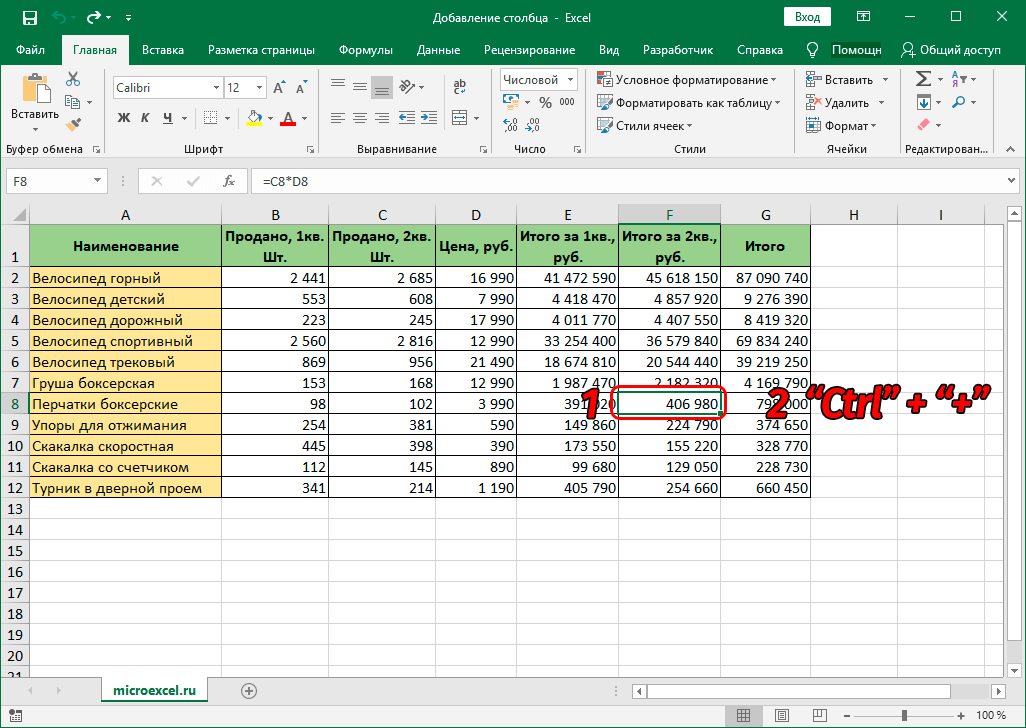
- ዝግጁ! ከተመረጠው አምድ በስተግራ ያሉትን ሁሉንም ድርጊቶች ከፈጸሙ በኋላ, አዲስ አምድ ይታያል.
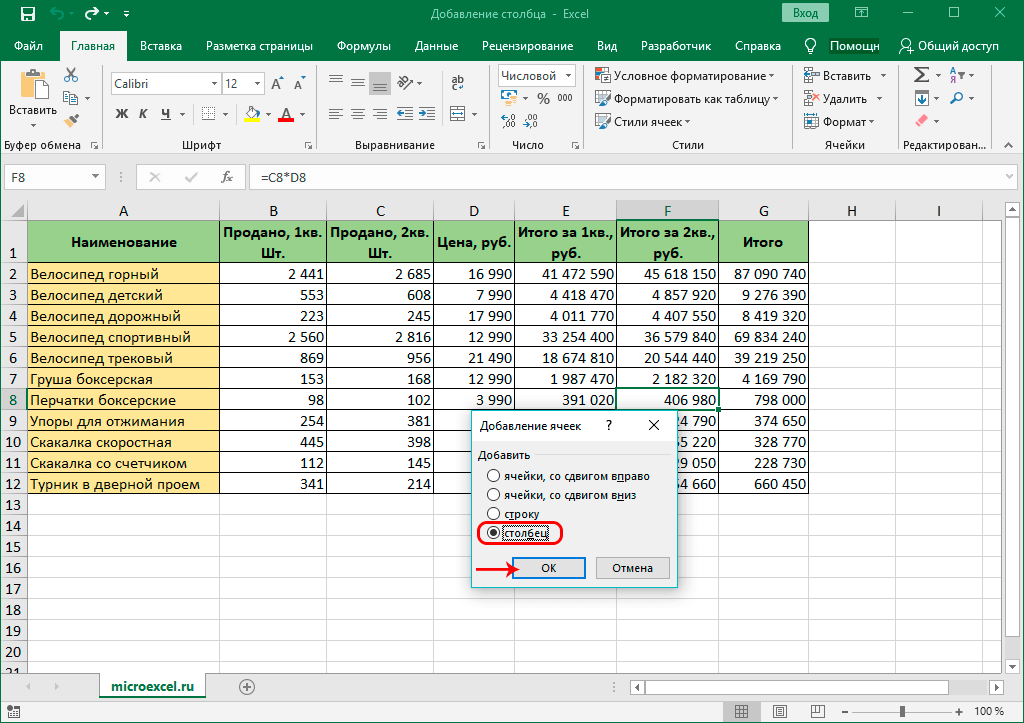
ሁለት ወይም ከዚያ በላይ አምዶችን በማስገባት ላይ
የተመን ሉህ ተጠቃሚ ብዙ ተጨማሪ አምዶችን በአንድ ጊዜ ማስገባት ሲፈልግ ሁኔታዎች አሉ። የፕሮግራሙ ተግባራዊነት ይህን ለማድረግ ቀላል ያደርገዋል. የእግር ጉዞው ይህን ይመስላል።
- መጀመሪያ ላይ ሴሎችን በአግድም እንመርጣለን. ለመጨመር ያቀዷቸውን ተጨማሪ ዓምዶች እንዳሉ ያህል ብዙ ሴሎችን መምረጥ አለቦት።
ትኩረት ይስጡ! እና ምርጫው የት እንደሚደረግ ምንም ችግር የለውም. በሠንጠረዡ እራሱ እና በአስተባባሪ ፓነል ላይ ሁለቱንም ሴሎች መምረጥ ይችላሉ.
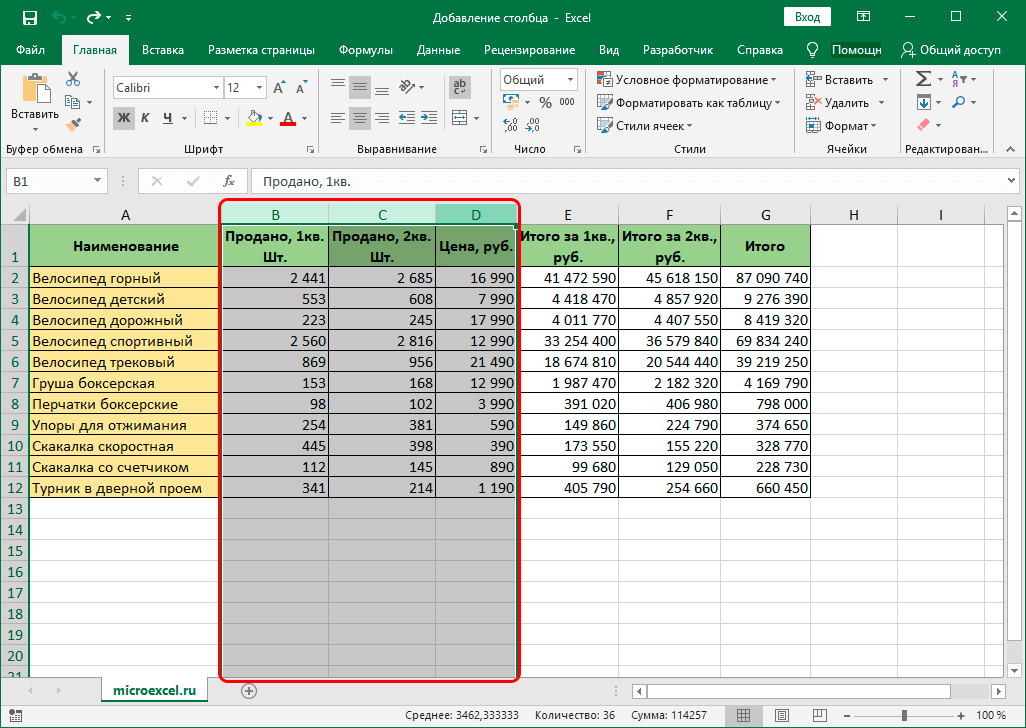
- ከላይ የተገለጹትን መመሪያዎች በመጠቀም ተጨማሪ ዓምዶችን ለመጨመር ሂደቱን እናከናውናለን. በእኛ ልዩ ምሳሌ ውስጥ, በቀኝ መዳፊት አዘራር የአውድ ምናሌውን ከፍተናል እና "አስገባ" የሚለውን አካል መርጠናል.
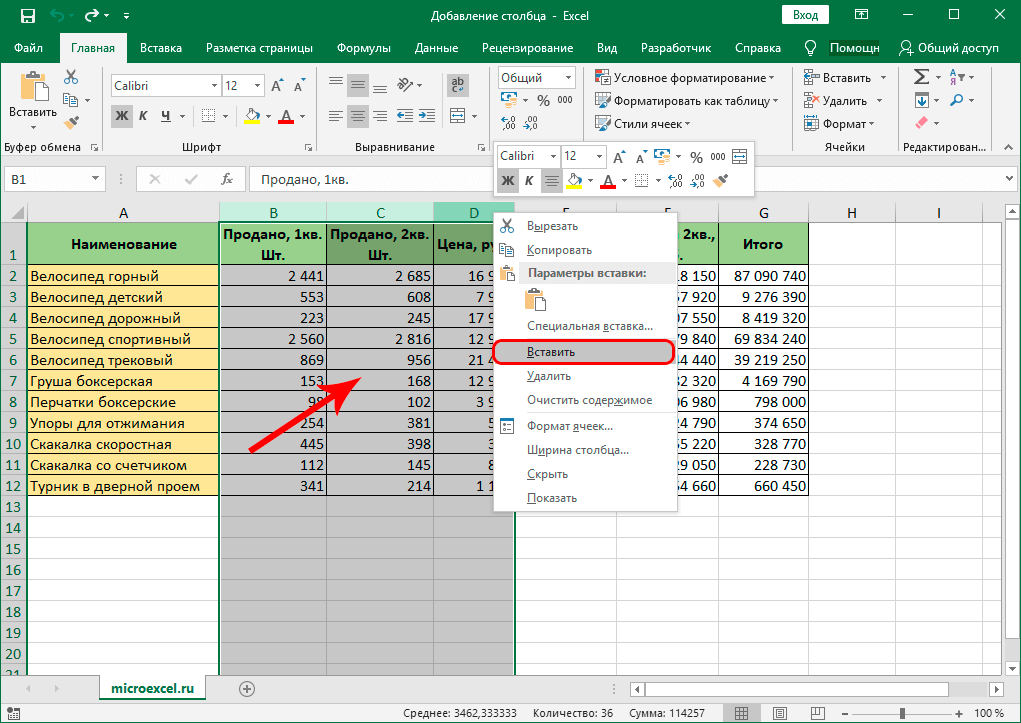
- ዝግጁ! በመጀመሪያ ከተመረጡት አምዶች በስተግራ አዲስ ባዶ ተጨማሪ አምዶች መጨመሩን ተግባራዊ አድርገናል።
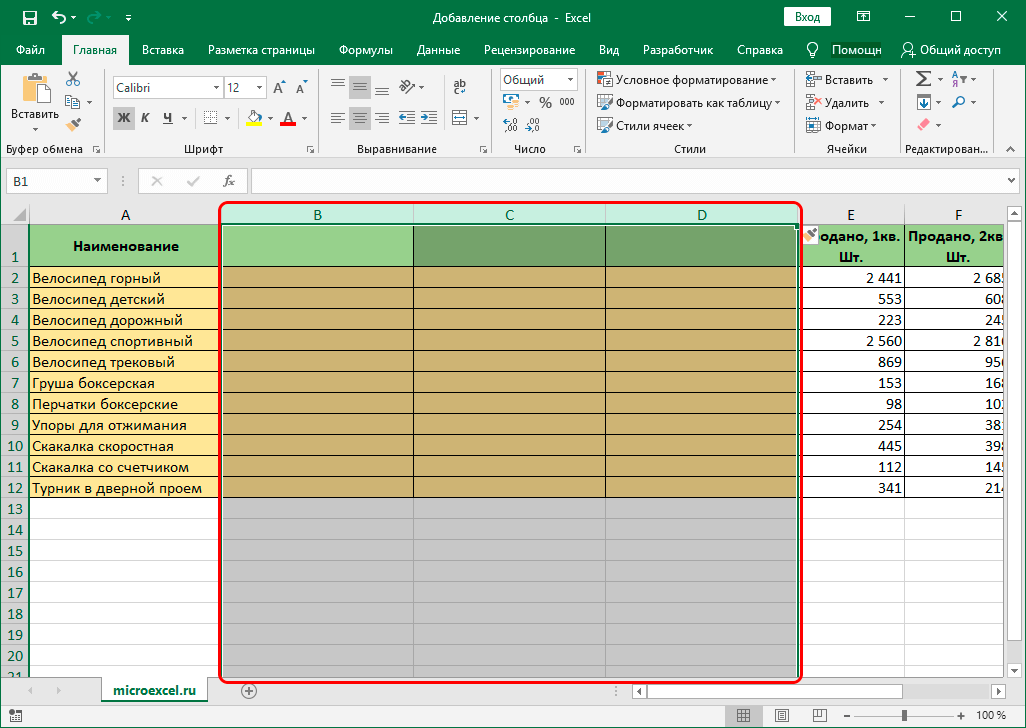
በጠረጴዛው መጨረሻ ላይ አንድ አምድ አስገባ
ከላይ ያሉት ሁሉም ዘዴዎች ለእነዚያ ሁኔታዎች አንድ ወይም ከዚያ በላይ ተጨማሪ አምዶችን ወደ መሃል ወይም በሰነዱ የስራ ሉህ ላይ የሚገኘውን የሰሌዳ መጀመሪያ ማከል አስፈላጊ በሚሆንበት ጊዜ ብቻ ተስማሚ ናቸው. እርግጥ ነው, እነዚህን ዘዴዎች በመጠቀም, በሠንጠረዡ መጨረሻ ላይ አዲስ ዓምዶችን ማከል ይችላሉ, ነገር ግን ከዚያ ለማረም ብዙ ጊዜ ማሳለፍ ይኖርብዎታል.
ተጨማሪ ቅርጸት ሳይኖር አዲስ ዓምዶችን ወደ ጠረጴዛው ውስጥ ማስገባትን ለመተግበር አንድ ጠቃሚ ዘዴ አለ. ደረጃውን የጠበቀ ጠፍጣፋ ወደ "ብልጥ" በመለወጥ እውነታ ላይ ነው. የእግር ጉዞው ይህን ይመስላል።
- ሁሉንም የጠረጴዛችን ሴሎች ሙሉ በሙሉ እንመርጣለን. ሁሉንም ውሂብ ለማጉላት ብዙ መንገዶች አሉ። የቁልፍ ጥምርን በ "CTRL + A" በቁልፍ ሰሌዳ ላይ እንጠቀማለን.
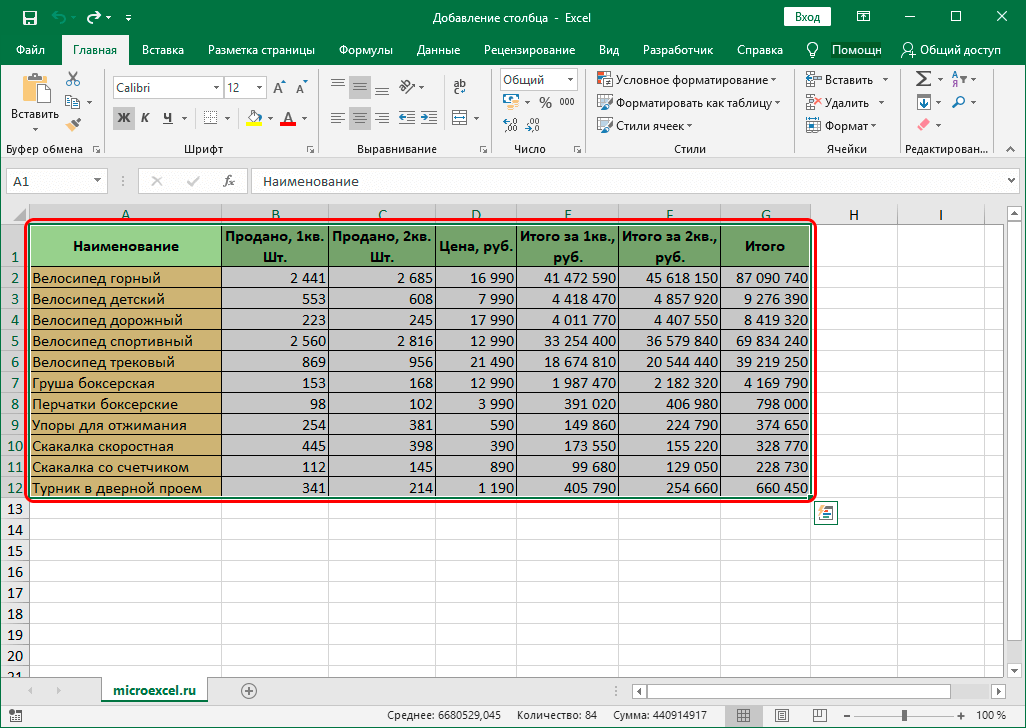
- በመገናኛው አናት ላይ ወደሚገኘው "ቤት" ክፍል እንሄዳለን. የትእዛዞችን እገዳ "Styles" እናገኛለን እና "እንደ ሰንጠረዥ ቅርጸት" የሚለውን ንጥል ጠቅ ያድርጉ.
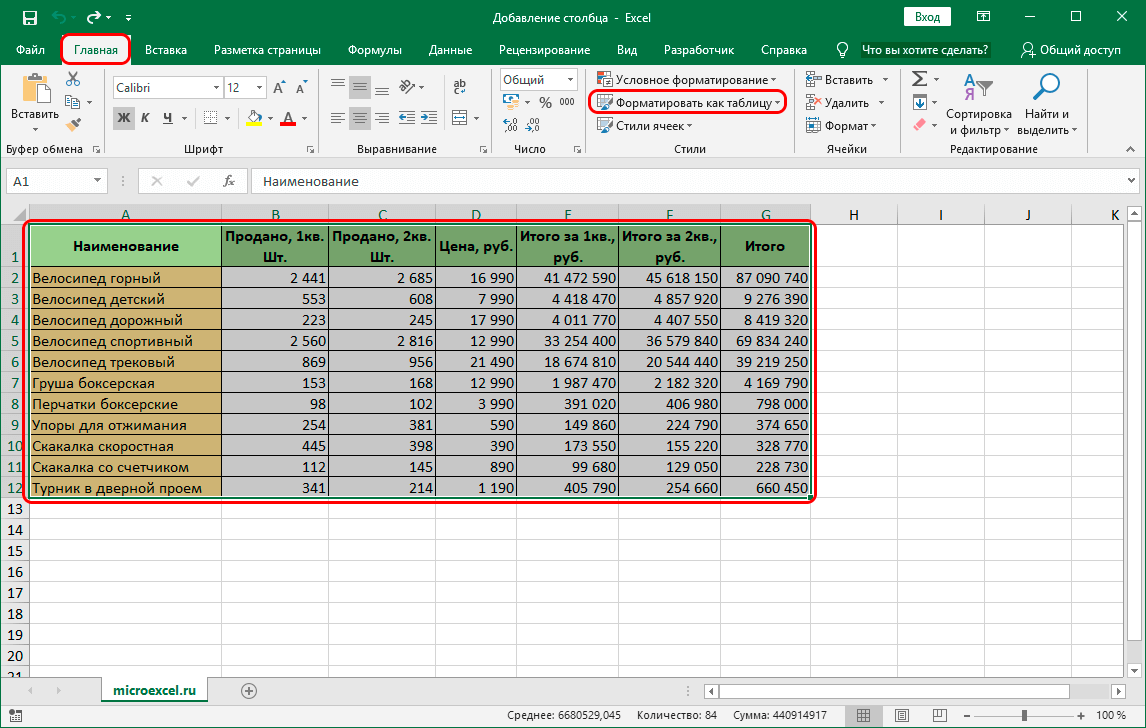
- ከቅጦች ጋር ዝርዝር ተከፍቷል። የግራውን የመዳፊት ቁልፍ በመጫን ለ "ስማርት ጠረጴዛ" ተገቢውን ዘይቤ እንመርጣለን.
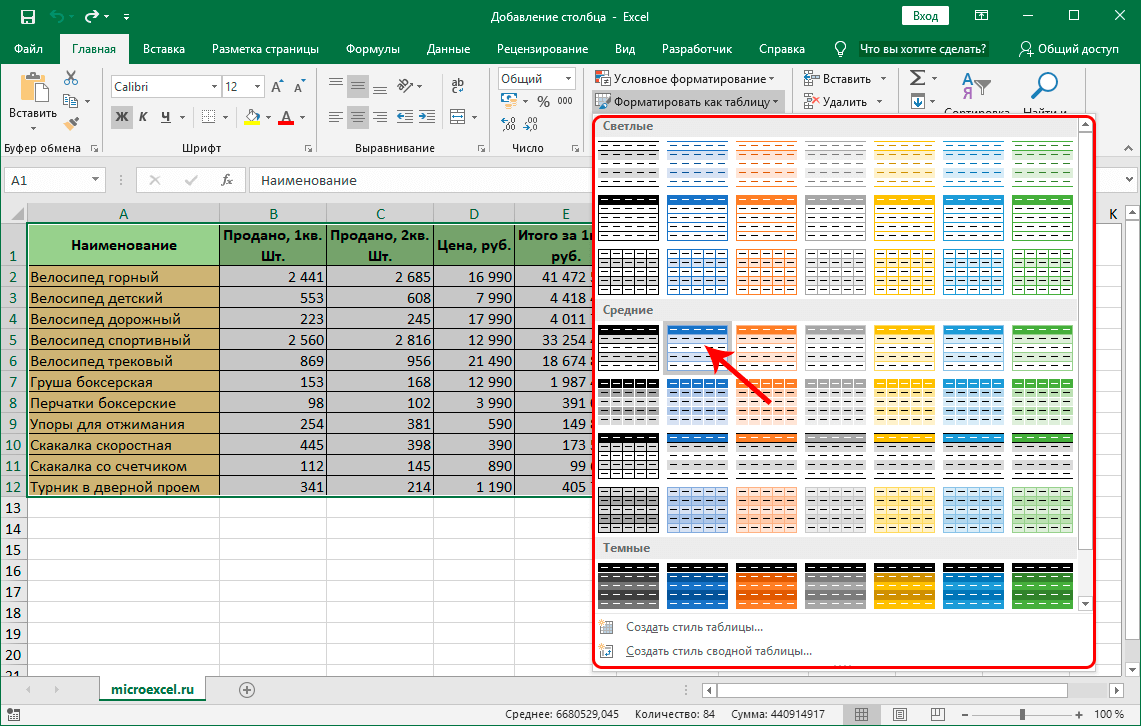
- በስክሪኑ ላይ "የቅርጸት ሰንጠረዥ" የተባለ ትንሽ መስኮት ታየ. እዚህ የተመረጠውን ቦታ ወሰኖች መግለጽ ያስፈልግዎታል. በትክክለኛው የመነሻ ምርጫ, እዚህ ምንም ነገር መለወጥ አያስፈልግም. የተሳሳተ ውሂብ ካስተዋሉ አርትዕ ማድረግ ይችላሉ። ከ “ከራስጌዎች ጋር ሠንጠረዥ” ከሚለው አካል ቀጥሎ ምልክት ያድርጉ። ሁሉንም ማጭበርበሮች ከፈጸሙ በኋላ “እሺ” ቁልፍን ጠቅ ያድርጉ።
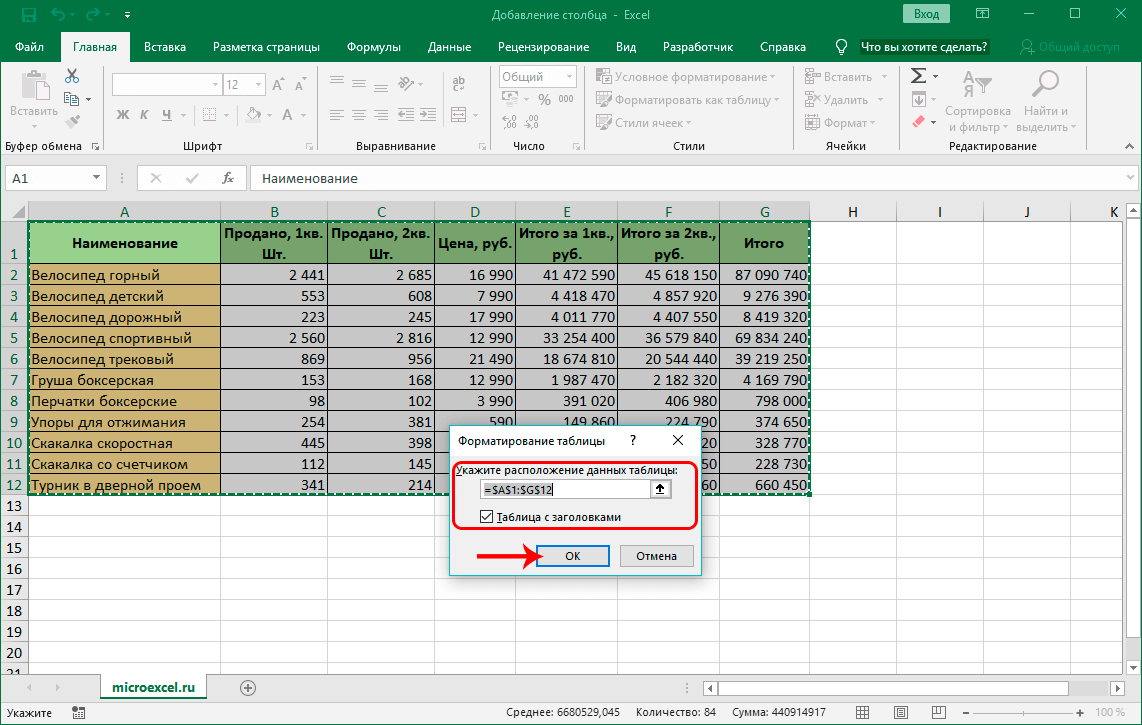
- በእኛ ማጭበርበር የተነሳ ዋናው ጠፍጣፋ ወደ “ብልጥ” ተለወጠ።
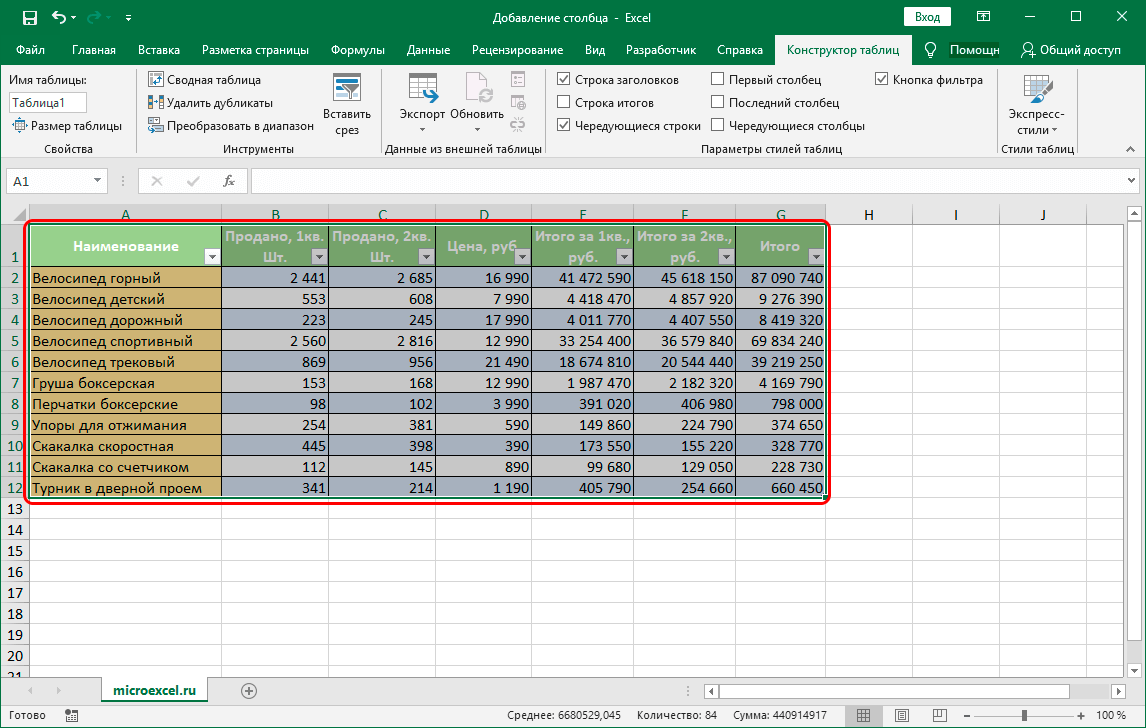
- በሠንጠረዡ መጨረሻ ላይ አዲስ አምድ ማከል ብቻ አለብን. በቀላሉ ከ "ብልጥ" ጠረጴዛ በስተቀኝ የሚገኘውን ማንኛውንም ሕዋስ አስፈላጊውን መረጃ እንሞላለን. በውሂብ የተሞላው አምድ በራስ-ሰር የ"ስማርት ሠንጠረዥ" አካል ይሆናል። ሁሉም ቅርጸት ይቀመጣል።

በ Excel ውስጥ በአምዶች መካከል አንድ አምድ እንዴት ማስገባት እንደሚቻል?
አሁን በኤክሴል የተመን ሉህ ውስጥ በሌሎች ዓምዶች መካከል ዓምድ እንዴት ማስገባት እንዳለብን በዝርዝር እንነጋገር። አንድ የተለየ ምሳሌ እንመልከት። ለምሳሌ፣ ከጠፋ የንጥል ቁጥር ጋር የተወሰነ የዋጋ ዝርዝር አለን። የዋጋ ዝርዝር የንጥል ቁጥሮችን ለመሙላት በአምዶች መካከል ተጨማሪ አምድ መጨመር አለብን. ይህንን አሰራር ለመተግበር ሁለት ዘዴዎች አሉ.

የመጀመርያው ዘዴ ዘዴው እንደሚከተለው ነው.
- የመዳፊት ጠቋሚውን ወደ ሕዋስ A1 ያንቀሳቅሱ እና ይምረጡት.
- በተመን ሉህ በይነገጽ አናት ላይ ወደሚገኘው "ቤት" ክፍል እንሄዳለን. "ሴሎች" የሚባል የትዕዛዝ ማገጃ እናገኛለን እና "አስገባ" የሚለውን ንጥል እንመርጣለን.
- ትንሽ ዝርዝር ተከፍቷል, በዚህ ውስጥ "አምዶችን በሉህ ላይ አስገባ" የሚለውን ንጥል መምረጥ ያስፈልግዎታል.
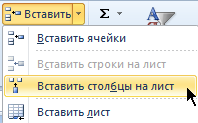
- ዝግጁ! በአምዶች መካከል አዲስ ባዶ ተጨማሪ አምድ መጨመርን ተግባራዊ አድርገናል።
የሁለተኛው ዘዴ አካሄድ እንደሚከተለው ነው-
- በአምድ A ላይ በቀኝ ጠቅ ያድርጉ።
- አንድ ትንሽ የአውድ ምናሌ በማያ ገጹ ላይ ታይቷል, በውስጡም "አስገባ" የሚባል ንጥል መምረጥ ያስፈልግዎታል.
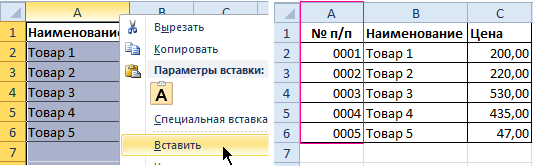
- ዝግጁ! በአምዶች መካከል አዲስ ባዶ ተጨማሪ አምድ መጨመርን ተግባራዊ አድርገናል።
ከላይ ከተገለጹት ሁለት ዘዴዎች ውስጥ አንዱን ከተጠቀምን በኋላ የተፈጠረውን አምድ በዋጋ ዝርዝር እቃዎች ቁጥሮች መሙላት እንጀምራለን.
በአምዶች መካከል ብዙ አምዶችን በአንድ ጊዜ አስገባ
ከላይ ባለው የዋጋ ምሳሌ በመቀጠል፣ በአምዶች መካከል ብዙ ዓምዶችን በተመሳሳይ ጊዜ እንዴት ማከል እንደሚቻል እንወቅ። የዋጋ ዝርዝሩ 2 አምዶች ይጎድለዋል: መጠኖች እና የመለኪያ አሃዶች (ቁራጮች, ኪሎግራም, ሊትር, ፓኬጆች, ወዘተ). የእግር ጉዞው ይህን ይመስላል።
- የሁለት ተጨማሪ ዓምዶች መጨመርን ለመተግበር የ 2 ሴሎችን ክልል ለመምረጥ ሂደቱን ማከናወን አለብን. C1:Dን እናደምቀዋለን
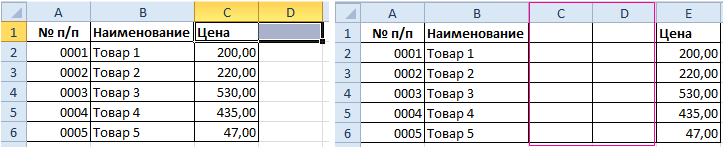
- በተመን ሉህ በይነገጽ አናት ላይ ወደሚገኘው "ቤት" ክፍል እንሄዳለን. "ሴሎች" የሚባል የትዕዛዝ ማገጃ እናገኛለን እና "አስገባ" የሚለውን ንጥል እንመርጣለን. ትንሽ ዝርዝር ተከፍቷል, በዚህ ውስጥ "አምዶችን በሉህ ላይ አስገባ" የሚለውን ንጥል መምረጥ ያስፈልግዎታል.
- ዝግጁ! በሁለት ዓምዶች መካከል ሁለት አምዶች መጨመርን ተግባራዊ አድርገናል.
ይህንን አሰራር ለማከናወን አማራጭ መንገድ አለ. የእግር ጉዞው ይህን ይመስላል።
- ሁለት አምድ ርዕሶችን C እና D እንመርጣለን.
- የቀኝ መዳፊት አዝራሩን ጠቅ ያድርጉ። የሚታወቀው አውድ ምናሌ ይከፈታል። “አስገባ” የሚባል ንጥረ ነገር እናገኛለን እና በLMB ጠቅ ያድርጉት።
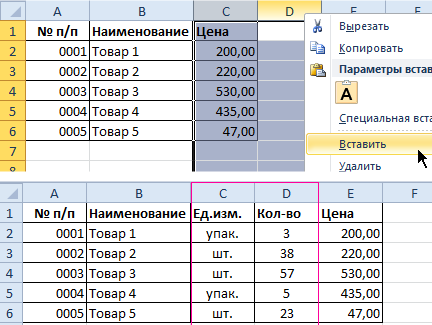
- ዝግጁ! በሁለት ዓምዶች መካከል ሁለት አምዶች መጨመርን ተግባራዊ አድርገናል.
አንዳንድ ጊዜ ተጠቃሚው በሰንጠረዥ መረጃ ሲሰራ በአጋጣሚ አላስፈላጊ አምድ ሲጨምር ይከሰታል። የማስወገጃ ሂደቱን እንዴት እንደምናደርግ እንወቅ. የእግር ጉዞው ይህን ይመስላል።
- ዓምዶቻቸውን ለመሰረዝ ያቀድንባቸውን የሕዋስ ክልል ይምረጡ።
- ወደ “ቤት” ክፍል እንሸጋገራለን ፣ “ሰርዝ” የሚለውን እገዳ እናገኛለን እና “ከሉህ ውስጥ አምዶችን ሰርዝ” የሚለውን ንጥረ ነገር ጠቅ እናደርጋለን ። እንደ አማራጭ የአውድ ምናሌውን ለመክፈት በቀኝ ጠቅ ያድርጉ እና "ሰርዝ" የሚለውን ንጥል ይምረጡ።
- ዝግጁ! አላስፈላጊ ዓምዶችን ከሠንጠረዥ ውሂብ ማስወገድን ተግባራዊ አድርገናል።
ማስታወስ ጠቃሚ ነው! ተጨማሪ አምዶች ሁልጊዜ ከተመረጡት አምዶች በስተግራ ይታከላሉ. የአዲሶቹ ዓምዶች ቁጥር በመጀመሪያ የተመደበው በአምዶች ብዛት ላይ ነው. የገቡት ዓምዶች ቅደም ተከተል በምርጫ ቅደም ተከተል (በአንድ እና በመሳሰሉት) ላይ የተመሰረተ ነው.
መደምደሚያ
የ Excel ተመን ሉህ በጠረጴዛው ላይ በማንኛውም ቦታ ላይ ተጨማሪ አምዶችን ለመጨመር የሚያስችልዎ እጅግ በጣም ብዙ መንገዶች አሉት። የምንጭ ውሂቡን ወደ "ስማርት ሠንጠረዥ" መለወጥ ተጨማሪ ዓምዶችን በቅርጸት ጊዜ ሳያጠፉ እንዲያስገቡ ይፈቅድልዎታል ምክንያቱም የአዲሶቹ አምዶች ገጽታ የተጠናቀቀውን የጠረጴዛ ቅርጸት ስለሚወስድ። ዓምዶችን ለመጨመር ብዙ አይነት ዘዴዎች እያንዳንዱ ተጠቃሚ በጣም ምቹ የሆነውን ለራሱ እንዲመርጥ ያስችለዋል.